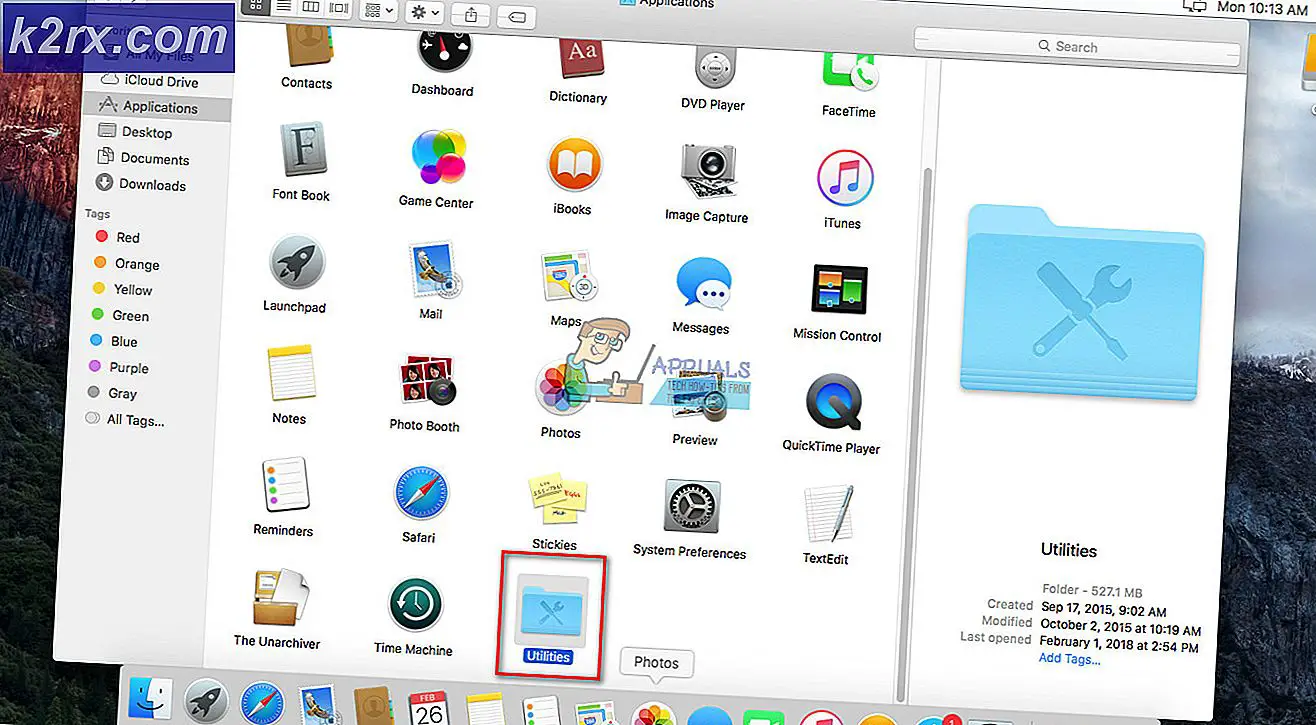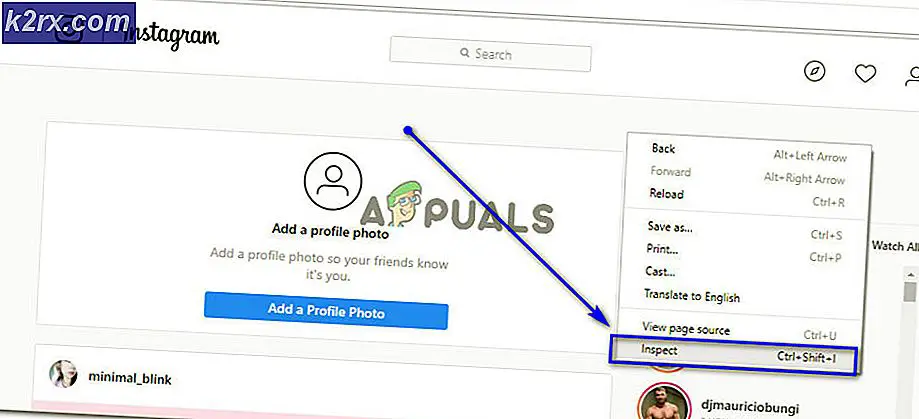Mac'te Gizli Dosyaları Gösterme
Varsayılan olarak, Mac tarafından kullanıcının gerekli olmadığı bazı kritik dosyalar gizlenir. Bu, kullanıcının bu dosyalarda istemeden değişiklik yapmasını önlemek veya kaybetmemek için yapılır. Mac'in gizli dosyaları GUI'den (Grafik Kullanıcı Arabirimi) görünecek şekilde ayarlamaktan başka seçeneği yoktur. ANCAK bu Terminal kullanarak elde edilebilir.
Yalnızca gizli dosyaları geçici olarak görüntülemek istiyorsanız, bunu Aç / Kaydet (Dosya İletişim Kutusu) içinde iken, Komut Anahtarı ve Shift Tuşuna basılı tutup ( tam durdurma ) aynı anda yapabilirsiniz.
Ancak, saklı dosyaları gizli olarak göstermek için uygulamayı zorlamak isterseniz, bu işlem AppleShowAllFiles değerini True olarak değiştirerek yapılır.
Bunu yapmak için, Finder -> Utilities -> Terminal'e gidin veya Terminali yukarı çekmek için birlikte Command ve Space tuşunu basılı tutun.
Terminalde bir kez aşağıdaki komutu yürütün.
PRO TIP: Sorun bilgisayarınız veya dizüstü bilgisayar / dizüstü bilgisayar ile yapılmışsa, depoları tarayabilen ve bozuk ve eksik dosyaları değiştirebilen Reimage Plus Yazılımı'nı kullanmayı denemeniz gerekir. Bu, çoğu durumda, sorunun sistem bozulmasından kaynaklandığı yerlerde çalışır. Reimage Plus'ı tıklayarak buraya tıklayarak indirebilirsiniz.varsayılanlar com.apple.finder'i yaz AppleShowAllFiles TRUE
killall Bulucu
Şimdi Finder'ı tekrar açın ve tüm gizli dosyaları gösterecektir.
OS X 10.9 veya daha yeni bir sürüme sahipseniz, Find tuşunu bırakın ve ilk komutu çalıştırdıktan sonra Mac'inizi yeniden başlatın.
Gizli olmayan bir dosya / klasörün gizli olmayan normal bir dosya / klasöre dönüşmesini istiyorsanız, terminal penceresine geri dönün. Şimdi yazın :
chflags nohidden
Yasaklamadan sonra bir boşluk olduğundan emin olun. Şimdi hedef dosyayı / klasörü terminal penceresine sürükleyin ve tam yolu terminal penceresinde görünecektir. Şimdi Enter tuşuna basın.
Hedef dosya / klasör artık gizlenmeyecek.
Ayarları geri almak ve gizli dosyaları görüntülemeyi devre dışı bırakmak isterseniz, terminal penceresinde aşağıdaki komutları yazın ve her birinden sonra Enter tuşuna basın:
varsayılanlar com.apple.finder'i yaz AppleShowAllFiles FALSE
killall Bulucu
OS X 10.9 veya daha yeni bir sürüme sahipseniz, Find tuşunu bırakın ve ilk komutu çalıştırdıktan sonra Mac'inizi yeniden başlatın. Bulucu Yeniden Başlatın .
PRO TIP: Sorun bilgisayarınız veya dizüstü bilgisayar / dizüstü bilgisayar ile yapılmışsa, depoları tarayabilen ve bozuk ve eksik dosyaları değiştirebilen Reimage Plus Yazılımı'nı kullanmayı denemeniz gerekir. Bu, çoğu durumda, sorunun sistem bozulmasından kaynaklandığı yerlerde çalışır. Reimage Plus'ı tıklayarak buraya tıklayarak indirebilirsiniz.